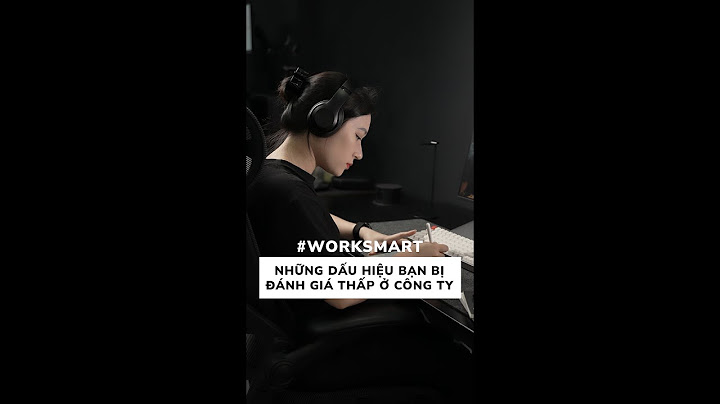Kể từ khi ra mắt, Photoshop đã trở thành một phần không thể thiếu trong ngành nhiếp ảnh. Trong khi đó, Lightroom là lựa chọn phù hợp cho cả nhiếp ảnh gia chuyên nghiệp và những người yêu thích chụp ảnh không chuyên. Show Photoshop và Lightroom là hai công cụ cung cấp những thứ khác nhau. Cách bạn có thể sử dụng hai công cụ này trên nhiều thiết bị và lộ trình làm quen với chúng cũng khác nhau. Bài viết này so sánh Photoshop và Lightroom để giúp bạn đưa ra quyết định tốt nhất. Giá của Photoshop và Lightroom Lightroom và Photoshop đều là một phần của Photography Plan, đây là một trong nhiều gói đăng ký Creative Cloud mà bạn có thể mua. Bạn có thể mua Photography Plan 20 GB với giá 9,99 đô la mỗi tháng; gói 1TB có giá 19,99 đô la mỗi tháng. Bạn cũng có thể tải riêng Photoshop và Lightroom. Photoshop có giá 19,99 đô la mỗi tháng, còn gói Lightroom 1TB là 9,99 đô la mỗi tháng. Một nhược điểm của các ứng dụng này là không thể trả tiền mua một lần. Tuy nhiên, bạn có thể tiết kiệm một chút nếu đăng ký hàng năm thay vì đăng ký hàng tháng. Chỉnh sửa hình ảnh cơ bản Lightroom và Photoshop đều cho phép bạn cắt (crop) ảnh rất dễ dàng. Bạn cũng có thể sử dụng cả hai ứng dụng để thay đổi kích thước ảnh. Khi sử dụng Photoshop, bạn có thể thực hiện một số chỉnh sửa đơn giản, ví dụ như điều chỉnh sắc độ và độ bão hòa bằng cách vào Image > Adjustments > Hue/Saturation. Ngoài ra, bạn có thể áp dụng Auto Color—và thực hiện tương tự như vậy đối với tông màu (toning) và độ tương phản (contrast). Các công cụ điều chỉnh cơ bản hữu ích khác mà bạn có thể sử dụng trong Photoshop là:
Lightroom cũng có một số công cụ chỉnh sửa hình ảnh cơ bản. Bạn có thể dễ dàng điều chỉnh highlight và contrast trong ảnh và thay đổi cân bằng trắng (white balance). Trên hết, bạn có thể thêm camera profile (cấu hình máy ảnh) vào ảnh của mình.  Lightroom dễ sử dụng hơn để thay đổi nhanh chóng. Những thứ khác bạn có thể điều chỉnh trong ảnh bao gồm:
Chỉnh sửa ảnh nâng caoPhotoshop và Lightroom cung cấp rất nhiều tính năng chỉnh sửa ảnh chuyên sâu. Trong Photoshop, bạn có thể sử dụng công cụ Dodge để làm sáng một số phần nhất định của ảnh. Hơn nữa, bạn có thể xóa các phần của ảnh bằng tính năng Lasso . Và nếu muốn thay đổi màu sắc cho ảnh của mình, bạn có thể tìm ra phong cách cụ thể mà bạn đang hướng tới. Với Lightroom, bạn có thể điều chỉnh các màu gốc để thay đổi màu sắc và độ bão hòa trong một số phần cụ thể của hình ảnh. Hơn nữa, bạn có thể sử dụng các công cụ masking của ứng dụng để chỉnh sửa độ sáng, độ trong, v.v. ở một số khu vực nhất định. Lightroom và Photoshop đều có các công cụ cho phép bạn loại bỏ các yếu tố không mong muốn trong ảnh. Giao diện người dùngLightroom và Photoshop đều có giao diện người dùng phức tạp. Trong Photoshop, bạn sẽ thấy hầu hết các công cụ mà bạn sẽ dùng khi chỉnh sửa trong thanh công cụ ở phía bên tay trái. Để tìm thêm, bạn có thể chuyển đến thanh trên cùng và mở rộng các menu thả xuống khi cần thiết. Bạn sẽ thấy những thứ như lớp ảnh và thư viện ở bên phải. Lightroom thì có một chút khác biệt. Hầu hết các công cụ bạn sẽ dùng xuất hiện ở phía bên tay phải của ứng dụng. Ở bên trái, bạn sẽ thấy các cài đặt trước mà bạn có thể sử dụng, cùng với ảnh bạn đang chỉnh sửa trong một cửa sổ nhỏ hơn. Các ảnh khác trong thư viện sẽ xuất hiện ở cuối màn hình và bạn có thể ẩn tính năng này nếu muốn. Khả năng xuất ảnhLightroom và Photoshop có một chút khác biệt khi xuất ảnh.  Lightroom cho phép bạn điều chỉnh loại tệp và xác định chất lượng bạn muốn cho ảnh xuất của mình. Bạn cũng có tùy chọn để đảm bảo rằng nó đã sẵn sàng để in. Photoshop không có nhiều khả năng xuất cho ảnh. Bạn có thể chọn giữa các format JPG, PNG và GIF—và bạn cũng có thể thay đổi chiều rộng và chiều cao.  Sử dụng trên các thiết bị khác nhauLightroom và Photoshop khác nhau đáng kể về thiết bị trên đó bạn có thể sử dụng chúng. Để sử dụng ứng dụng Photoshop một cách đầy đủ, bạn cần có máy tính. Photoshop Express là một ứng dụng di động tuyệt vời để chỉnh sửa nhanh khi đang di chuyển, nhưng nó không đầy đủ bằng phiên bản dành cho desktop.  Thiết bị bạn có thể sử dụng Lightroom tùy thuộc vào phiên bản bạn chọn. Lightroom Classic chỉ có trên máy tính nhưng bạn có thể sử dụng Lightroom CC trên điện thoại thông minh và máy tính bảng (cũng có phiên bản dành cho desktop). Trong Lightroom CC, bạn có thể chỉnh sửa các tệp RAW bằng hầu hết các công cụ bạn sẽ sử dụng trên máy tính. Thời gian làm quenKhi bạn sử dụng một ứng dụng chỉnh sửa ảnh mới, bạn sẽ luôn mất một thời gian để làm quen với nó. Vì Photoshop quá tiên tiến nên việc học cách sử dụng nền tảng này có thể mất một thời gian. Ngay cả những thứ đơn giản như các lớp cũng có thể cảm thấy phức tạp nếu bạn chưa bao giờ sử dụng chúng. Lightroom Classic cũng có thể là một công cụ khó học, nhưng hầu hết các tính năng của nó được sắp xếp hợp lý và bạn có thể sử dụng Lightroom CC để làm quen với mọi thứ trong thời gian đầu. Chỉnh sửa những thứ khác ngoài ảnhTrong Lightroom, bạn cũng có thể chỉnh sửa đồ họa—nhưng khả năng khá hạn chế. Photoshop cho phép bạn chỉnh sửa tất cả các loại phương tiện media. Bạn có thể tạo các dự án video, đồ họa và bản vẽ. Photoshop, Lightroom hay cả hai?Lightroom và Photoshop phục vụ các mục đích khác nhau, nhưng biết bạn nên biết cách sử dụng cả hai. Không có lựa chọn nào là tốt hơn một cách tuyệt đối, và nhiều nhiếp ảnh gia sử dụng cả hai vào lúc này hay lúc khác. Lời khuyên của chúng tôi là mua Photography Plan và tải xuống cả hai! |